Kaip įtraukti įvykius į „Windows 10“ kalendorių
Kalendoriaus programa „Windows 10“ gali pateikti įspėjimus, kai įvykis prasideda ar netrukus bus pradėtas. Yra daugybė programų, kurios tai daro, tačiau integruota su OS suteikia geresnę vartotojo patirtį. „Kalendoriaus“ programa bėgant metams šiek tiek patobulėjo, ji buvo „Windows 10“ dalis. Jei norėsite ją naudoti, pamatysite, kad ji yra gana paprasta.
Įtraukite įvykius į „Windows 10“ kalendorių
Jei norite pridėti naujų įvykių tiesiogiai prie „Windows 10“ kalendoriaus programos, galite naudoti du metodus.
Sistemos dėklo kalendoriaus skydelis - tik „Windows 10 1909“ ir naujesnė versija
„Windows 10 1909“ „Microsoft“ pridėjo greitesnį, patogesnį metodą naujiems įvykiams kurti.
- Sistemos dėkle spustelėkite datą / laiką atsidarys skydas, kuriame bus rodomas dabartinio mėnesio kalendorius, jūsų pridedami laikrodžiai ir dienos įvykiai.
- Naudokite kalendorių ir pasirinkite datą įtraukti naują įvykį.
- Pasirinkę datą, įveskite įvykio pavadinimą laukelyje „Pridėkite įvykį ar priminimą'Laukas.
- Įveskite laiką ir vietą ir pasirinkite kalendorių, prie kurio norite pridėti, jei programoje turite kelis kalendorius.
- Spustelėkite Išsaugoti ir renginys bus sukurtas.
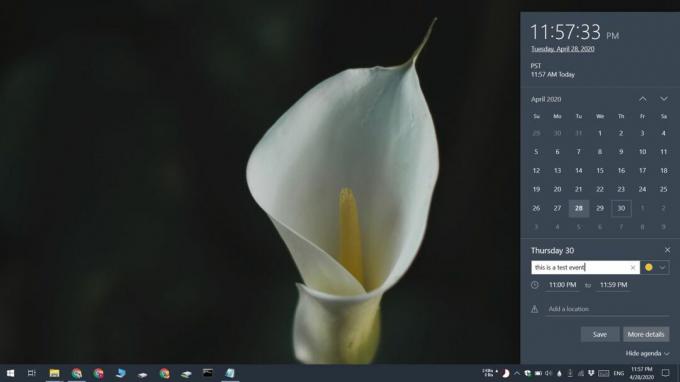
Kalendoriaus programa - visos „Windows 10“ versijos
Šis metodas veiks nepriklausomai nuo to, kurią „Windows 10“ versiją naudojate.
- Bakstelėkite „Windows“ raktas norėdami atidaryti meniu Pradėti.
- Įveskite kalendorių ir atidarykite programą su atitinkamu pavadinimu.
- Spustelėkite „Naujas įvykis“ kairėje.
- Įveskite įvykio pavadinimą, nustatykite laiką, priminimus, pakvieskite kitus žmones, pasirinkite Kalendorių ir įveskite bet kokią informaciją.
- Spustelėkite Išsaugoti ir renginys bus sukurtas.

Įvykių importavimas iš kitų kalendorių
„Windows 10“ kalendoriaus programa nėra neprisijungęs organizatorius, į kurį turite rankiniu būdu įvesti įvykius. Tai puikiai tinka įtraukti įvykius iš kitų kalendoriaus paslaugų, tokių kaip „Google“ / „Gmail“, „Outlook“, „iCloud“, „Yahoo“ ir dar daugiau.
- Atidaryk Kalendoriaus programa „Windows 10“.
- Kairėje esančiame stulpelyje spustelėkite krumpliaračio mygtukas apačioje.
- Dešinėje pusėje atsidarys skydas. Spustelėkite Tvarkykite paskyras.
- Atidaromas naujas langas, kuriame pateikiamos paskyrų, kurias galite pridėti, tipai. Pasirinkite tipą arba, jei paskyros tipas nėra pateiktas, pasirinkite Išplėstinė sąranka.
- Įveskite vartotojo vardas / el. paštas ir slaptažodis paskyros tipui, kurį norite pridėti. Jei naudojate išplėstinę sąranką, greičiausiai turėsite įvesti papildomos informacijos. Tai skirsis atsižvelgiant į jūsų naudojamą paslaugą.
- Prisijungti ir „Kalendoriaus“ programa iš paskyros sulauks visų įvykių.
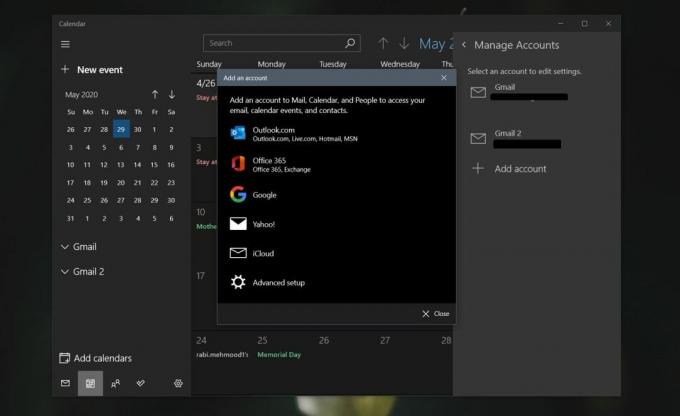
Ištrinamas įvykis
Norėdami ištrinti įvykį iš bet kokio tipo kalendoriaus, atidarykite programą „Kalendorius“.
- Pasirinkite kalendorių įvykis išsaugomas.
- Pasirinkite įvykį kalendoriuje ir eikite į jo išsamios informacijos puslapį.
- Spustelėkite Ištrinti mygtuką ant baro viršuje.
- Pasirinkite Ištrinti įvykį iš meniu.
Kalendorių tvarkymas „Windows 10“
Kiekvienai paskyrai, kurią pridedate prie Kalendoriaus programos, sukuriate atskirą kalendorių. Tai reiškia, kad jūsų iDebesų įvykiai bus laikomi atskirai nuo „Google“ kalendoriaus įvykių. Dar svarbiau, tai reiškia, kad galite pasirinkti, prie kurio kalendoriaus pridėti įvykį, užuot įvykio sinchronizavę su visais kalendoriais.
Perjungti kalendorius;
- Atidarykite „Kalendoriaus“ programą.
- Kairiojoje šoninėje juostoje esančiame mėnesio rodinyje matysite įvairių pridėtų paskyrų pavadinimus.
- Išplėskite sąskaitą ir pamatysite visus kalendorius, kurie buvo sukurti toje paskyroje.
- Pasirinkite kalendorių, kad peržiūrėtumėte jame išsaugotus įvykius.

Išvada
Kai įvykis įvyks, „Windows 10“ parodys jums įspėjimą apie tai darbalaukyje. Įspėjimą galite atmesti, jį atidėti arba pranešti organizatoriui, kad vėluosite. Programa taip pat leidžia atsakyti į kvietimus į renginius ir siųsti bei atsakyti.
Paieška
Naujausios žinutės
Sekite failus bet kuriame "Windows" aplanke, kuriame yra failų žymė
Kartais failų katalogai gali turėti panašius failų pavadinimus, dėl...
Tikrinkite DNS serverio veikimą diagramoje ir statistikoje
Viename iš ankstesnių pranešimų mes paaiškinome „Nslookup Comand Li...
Sužinokite, kas vagia jūsų straipsnius, ir nuolat stebėkite plagiatą
Unikalus turinio tikrintojas, taip pat vadinama UN.CO.VER, yra „Win...



